
Excelが少し早くなる小ネタたち
[ふじきむの先生もどき #9]
こんばんは。ふじきむです。
少しの間お休みしておりましたが、またこれからのろりのろりと再会していきたいと考えてます。
さて、今回は表題の通り、Excel操作について知っていれば少し早くて楽になるそんな小ネタをご紹介します。
自分が使っていて早くなったなという操作なので、個人差あるかと思いますが気になるものがあればぜひ使ってみてください。
〇基本用語について
Excelの教科書などを読んでいれば知っているかもしれませんが、使っているだけではあまりなじみのない用語について簡単に説明します。
(説明の便宜です)
まず「セル」について、エク「セル」というだけあって1つのマスのことをセルといいます。最小単位ですね。
そして今押されているセル(緑枠がついているセル)は、「アクティブセル」といいます。そのセルに位置を置くことをセルをアクティブにするといった表現もされます。
また、エクセルの縦は「列」、横は「行」と表現します。他の分野では縦横が違ったりしますがExcelは横・行/縦・列なのです。
覚え方は行が横に二本、列が縦に二本、、、だとかいろいろありますが私は根性で何度も唱えて覚えました横行縦列 横行縦列 よこぎょうたてれつ ヨコギョウタテレツ yokogyoutateretsu………。
本当は縦横=>行列と、言いたいのですが、、、逆なんですよね。。。
まぁ覚えていただければと。
ちなみにセルについては「高さ」と「幅」で表現します。
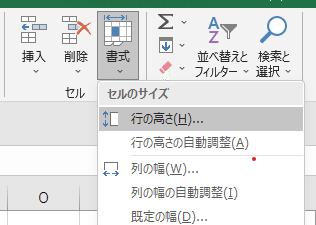
〇小ネタ
ここから五月雨式に紹介していきます。
・Ctrl + D で上のセルと同じものをコピー
上に何か入力したセルがあるとします。その下のセルをアクティブにして上記キーを入力します。Ctrl + C -> Ctrl + V をしないでいいので楽です。
ひとつデメリットがあるとしたら、上のコピペキーに慣れすぎてこのCtrl + D を忘れてしまうことです。
・Ctrl + 上下左右 シートの移動
Ctrl を押しながらキーボード右下の十字キーを押すとその方向に一気に進みます。基本的にはシートの端まで進みますが、例えば表など範囲があれば一旦そこまででとまります。
下の画像でいうと現在のアクティブセルはA1です。
Ctrl + ↓ を押すとA9
Ctrl + → を押すとF1 の「期待」に進みます。

そしてA9の状態で下を押すと下図のところまで進みます。
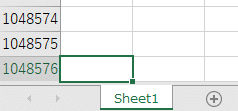
そうですね。こればExcelの下限です。
また、F1でCtrl + → を押すと下図のところまで進みます。

これがExcelの右限です。逆を押すと逆に進みます。
表でクリックするのは面倒くさいときにこのキーを押すと早く進めます。
・Ctrl + PgUp/PgDn 左右シートへ移動
(PgUp/PgDnないPCもあるかも?)
複数シートがあるときですが、ワンクリックで右のシートに行きたいときにCtrl + PgDnを押すとすっと右のシートに移れます。
※やってるときに気づいたんですが、Alt + PgUp/PgDnで1ページ分左右に進む
・オートフィル
各セルの右下にカーソルを合わせると白+から黒+に代わると思います。
その状態でクリックをして連続コピーしたい方向にドラッグします。
そうすると連続でコピーができます。
文字列であればコピー、数値であれば連続で(変えられますが)入力されます。
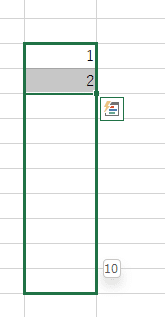
下に「10」とあるので1, 2から10までの連番で入力されます。
他には例えば「1月」と入力してオートフィルを下に使うと下のセルには「2月」と入ります。とても楽ですね。
または「健康」と入力して同様な操作をすると下のセルには「健康」と入ります。そりゃそうですね。
では、「未」と入力して同様な操作をすると下に「未」が入るはずですよね。
入らないんです。下には「牛」が来るんです。
これ、、、干支でオートフィルが入ってるんですよね。これを連続にする需要があるのか、、、と思いますが便利な機能なのですね。
暇だったらやってみてください。
普通にExcelで管理したいとき「未実施」の意味で「未」を入力。それが複数あるからオートフィル使っちゃえ、、、となってくれなくて少しイラっとするかもです。
以上です。
これらの操作は慣れていくと割と作業が楽で早くなると思います(自分がそんな感じです)。
覚えれば楽に操作できると思うので1つでも覚えてみてください。
それでは本日はここまでで。ありがとうございました。
この記事が気に入ったらサポートをしてみませんか?
